Ako zabrániť štandardným používateľom v odstránení tlačiarne v systéme Windows 10
Rôzne / / August 04, 2021
Tlačiarne sú jednou z rozhodujúcich súčastí každého počítača. Dnes, v časoch digitalizácie, sa ukazujú ako mimoriadne užitočné a hodné. U verejných počítačov, ako sú napríklad školy, úrady a ďalšie organizácie, však vždy existuje nebezpečenstvo, že štandardní používatelia odstránia tlačiarne v počítači.
Ak vezmeme do úvahy verejné platformy, je skutočne ťažké nájsť a zabrániť používateľom, aby robili to isté; Môžete však vyskúšať niektoré preventívne opatrenia.

Spôsoby, ako zabrániť štandardným používateľom v odstraňovaní tlačiarne v systéme Windows 10
Dnes v tomto článku sme pripravili podrobného sprievodcu, ktorý vám vysvetlí „Ako zabrániť štandardným používateľom v odstránení tlačiarne v systéme Windows 10“? Metódu môžete použiť podobne pre ktorúkoľvek verziu systému Windows. Pozrieť sa:
Spôsob 1: Použite GPO na zabránenie používateľom v odstraňovaní tlačiarne:
Ak máte problém s používateľom, ktorí odstraňujú tlačiareň, v počítači so systémom Windows 10, prvým riešením, ktoré môžete vyskúšať, je použitie objektu zásad skupiny. Postupujte podľa pokynov uvedených nižšie:
- Najskôr spustite Dialógové okno RUN stlačením Windows + R celkom.

- Teraz zadajte prázdny textový priestor gpedit.msc a potom kliknite na Ok. Spustí sa program Editor miestnych zásad skupiny okno na obrazovke.
- Vnútri Okno Editor skupinovej politiky, prejdite do časti Konfigurácia používateľa -> Šablóny pre správu -> Ovládací panel -> Tlačiarne.

- Teraz choďte do ponuky na pravom paneli a dvakrát kliknite na Zabráňte vymazaniu tlačiarní.
- Na ďalšej obrazovke kliknite na ikonu kruhové tlačidlo predtým Povolené a potom kliknite na Ok.
Po použití vyššie uvedených nastavení zabráni používateľom odstrániť tlačiareň na verejnom počítači. Aj keď sa o to pokúsia, dostane výzvu s oznámením: „Táto operácia bola zrušená z dôvodu obmedzení platných pre tento počítač. Kontaktujte svojho správcu systému “.
Spôsob 2: Použite Editor databázy Registry na zabránenie používateľom v odstraňovaní tlačiarní:
Pre používateľov, ktorí majú štandardné alebo domáce vydanie systému Windows, môžu tiež upraviť register a zabrániť každému používateľovi v odstránení tlačiarne z počítača. Postupujte podľa pokynov uvedených nižšie:
- Najskôr spustite Dialógové okno RUN stlačením Windows + R celkom.

- Teraz zadajte prázdny textový priestor regedit a potom kliknite na Ok. Spustí sa program Editor registrov okno na obrazovke.
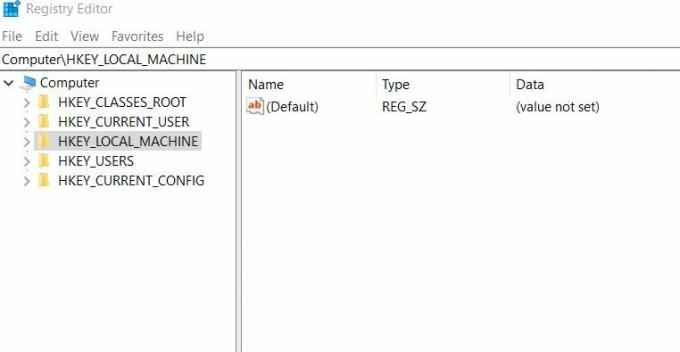
- Teraz v okne Editora databázy Registry prejdite na nasledujúcu cestu HKEY_CURRENT_USER \ Software \ Microsoft \ Windows \ CurrentVersion \ Policies \ Explorer
- Ďalej z ponuky na pravom paneli dvakrát kliknite na položku DWORD NoDeletePrinter a potom zmeňte Hodnotové údajové pole na 1. Teraz kliknite na Ok.
- Nakoniec zatvorte okno editora registra a potom reštartujte počítač.
Teraz nebudú môcť používatelia odstrániť tlačiareň z počítača so systémom Windows 10.
Poznámka: Ak nechcete používateľom brániť v odstránení tlačiarne, jednoducho zmeňte hodnotu NoDeletePrinter na 0.
V článku vyššie sme sa pokúsili vysvetliť 2 rýchle a ľahké metódy. Obe metódy vám pomôžu v prípade, že chcete zabrániť štandardným používateľom v odstraňovaní tlačiarní na počítačoch so systémom Windows 10.
Reklamy
Na konci tohto článku dúfame, že vám vyššie uvedené informácie pomôžu. Po prečítaní tohto článku, ak máte akékoľvek otázky alebo spätnú väzbu, napíšte si komentár do nižšie uvedeného poľa pre komentár.



